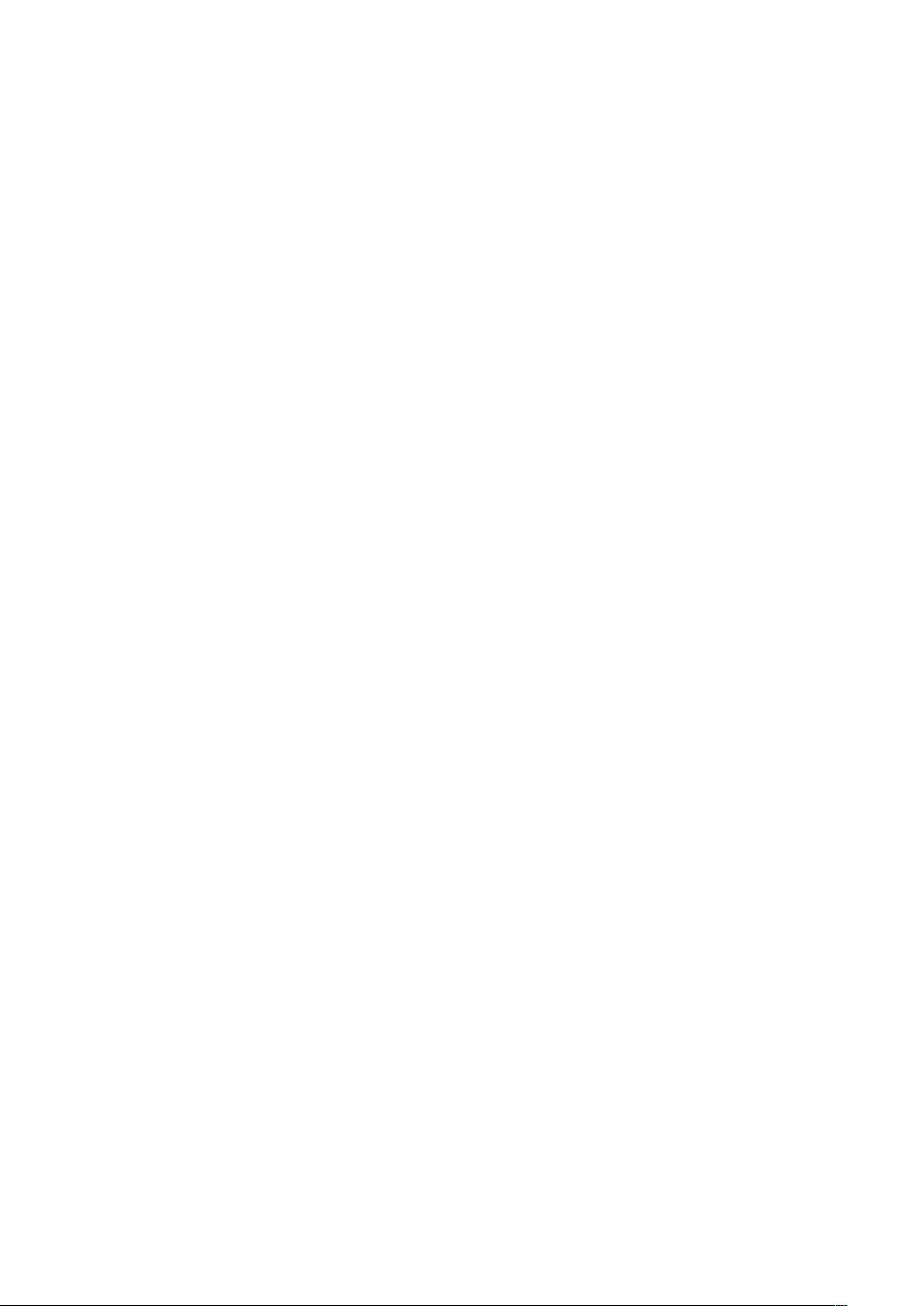Win7电脑轻松设置免费WiFi热点教程
需积分: 9 190 浏览量
更新于2024-09-13
收藏 169KB DOC 举报
本文档详细介绍了如何在Windows 7电脑上创建一个免费的Wi-Fi热点,以便其他移动设备可以接入互联网。以下是操作步骤:
1. **以管理员权限启动命令提示符**:首先,确保以管理员身份打开命令提示符,这可以通过Win+R键组合后输入`cmd`并回车来实现。
2. **启用和配置虚拟WiFi网卡**:通过执行`netsh wlan set hostednetwork mode=allow ssid="lq" key="1111111111"`命令,分别设置模式为允许(allow),自定义无线网络名称(SSID)和预设密码(key)。注意,SSID应使用英文字符,而密码至少需要8个字符。
3. **检查和重命名虚拟WiFi网卡**:如果系统中未自动出现名为“Microsoft Virtual WiFi Miniport Adapter”的无线网卡,可能需要更新无线网卡驱动。一旦找到,可将其重命名,便于识别。
4. **设置Internet连接共享**:在“网络连接”中,选择已连接到互联网的物理接口,设置其共享选项。右键点击,选择“属性”->“共享”,勾选“允许其他······连接”并指定虚拟WiFi作为共享目标。
5. **启动和关闭无线网络**:通过命令行启动无线热点服务:`netsh wlan start hostednetwork`,停止则使用`netsh wlan stop hostednetwork`。每次开机后想要启用热点,重复此命令即可。
6. **验证与连接**:最后,移动设备如笔记本或支持Wi-Fi的手机搜索到名为“lee”的无线网络,输入密码“0000000000”进行连接。
通过以上步骤,Windows 7用户可以简单地创建并分享自己的无线网络,让没有Wi-Fi的设备享受免费上网的便利。这是一种实用的家庭或小型办公环境下的网络共享解决方案,但请注意网络安全,避免随意分享密码。
2012-12-25 上传
2012-03-04 上传
2024-10-30 上传
2024-10-30 上传
2023-06-06 上传
2023-09-08 上传
2023-09-20 上传
2023-08-22 上传
你好,旧时光
- 粉丝: 0
- 资源: 5
最新资源
- nistnet广域网模拟器搭建步骤
- Lucene+使用正则表达式.txt
- C和C++嵌入式系统编程
- 图片等比压缩js代码
- S3c6410移植android过程
- mini2440-um-20080915
- 红外线探测报警器.doc
- jquery jquery jquery
- 基于LabVIEW的PID控制系统设计与实现
- 文件下载 用poi导出excel文档
- TortoiseSVN日常使用指南(Wiviam).pdf
- Gentle Tutorial of the EM Algorithm.pdf
- 高质量CC++编程(完整)
- Symbian控件架构.pdf
- 设计模式手册(C#)
- FPGA中的VHDL设计技巧